MP4
- 1. Convert Other Format to MP4+
-
- 1.1 Convert MOV to MP4
- 1.2 Convert FLV to MP4
- 1.3 Convert AVCHD to MP4
- 1.4 Convert AVCHD to MP4 on Mac
- 1.5 Convert WMV to MP4
- 1.6 Convert DVD to MP4
- 1.7 Convert URL to MP4
- 1.8 Convert OGG to MP4
- 1.9 Convert M4V to MP4
- 1.10 Convert VOB to MP4
- 1.11 Convert VHS to MP4
- 1.12 Convert MTS to MP4
- 1.13 Convert Video_TS to MP4
- 1.14 Convert Torrent to MP4
- 1.15 Convert SRT to MP4
- 1.16 Convert Windows Movie Maker to MP4
- 1.17 Convert AVI to MP4
- 1.18 Convert MKV to MP4
- 1.19 Convert MP3 to MP4
- 1.20 Convert MOV to MP4 Android
- 1.21 Convert WRF to MP4
- 1.22 Convert iTunes Movies to MP4
- 1.23 Convert WMA to MP4
- 1.24 Convert IFO to MP4
- 2. Convert MP4 to Other Format+
- 3. Other MP4 Tips+
Tutti gli argomenti
- Converti Video
- Utenti di design creativo
- DVD Utenti
- Altri Soluzioni
- Vacanze
- Utenti FotoCamera
- Utenti Social Media
I 10 migliori metodi per convertire facilmente MP4 in JPG online gratuitamente
Possiamo convertire un video MP4 in JPG? --- Una domanda da Quora
Disporre di video della tua funzione di famiglia che ora desideri utilizzare per creare una galleria fotografica? Non preoccuparti perché sono disponibili molti strumenti che consentono di acquisire e convertire MP4 in JPG e altri formati di immagine come PNG, TIFF, ecc. Puoi anche creare sfondi per PC, sfondi per telefoni o un archivio di immagini convertendo un video MP4 in formato JPG. Per aiutarti con il processo, hai bisogno di un buon convertitore. La parte seguente discute in dettaglio questi tipi di programmi di conversione.
- Parte 1. Come convertire MP4 in JPG Mac / Windows con Best Converter
- Parte 2. 8 Popolare convertitore online da MP4 a JPG
- Parte 3. Come convertire un MP4 in una sequenza di immagini con Adobe Photoshop
- Parte 4. Una tabella di confronto tra 10 convertitori da MP4 a JPG
Parte 1. Come convertire MP4 in JPG Mac / Windows con Best Converter
Per una conversione di alta qualità a velocità super veloce e funzionalità aggiuntive, è necessario un buon software professionale. Wondershare UniConverter è uno di questi programmi che si adatta perfettamente tutti questi aspetti. È un toolbox video completo che supporta una gamma di funzioni come conversione video, download, acquisizione, trasferimento e altro. Per convertire un MP4 in un'immagine, è possibile utilizzare la funzione di cattura di UniConverter.
Passo 1 Avvia il convertitore Wondershare da MP4 a JPG e carica i file MP4.
Scarica, installa e quindi apri UniConverter sul tuo PC / Mac. Dalla scheda Video C onverter , fai clic su + Aggiungi file per sfogliare e aggiungere i video MP4 che desideri convertire. Puoi anche trascinare e rilasciare i file. Inoltre, i video MP4 possono anche essere importati nell'interfaccia del programma da altri dispositivi collegando i dispositivi al PC.
Download gratuito Download gratuito
Passo 2 Riproduci il video MP4.
Il video aggiunto verrà visualizzato come miniatura nell'interfaccia del software. Sposta il mouse sull'immagine in miniatura e vedrai il pulsante Riproduci . Fare clic sul pulsante per riprodurre il video MP4 aggiunto.
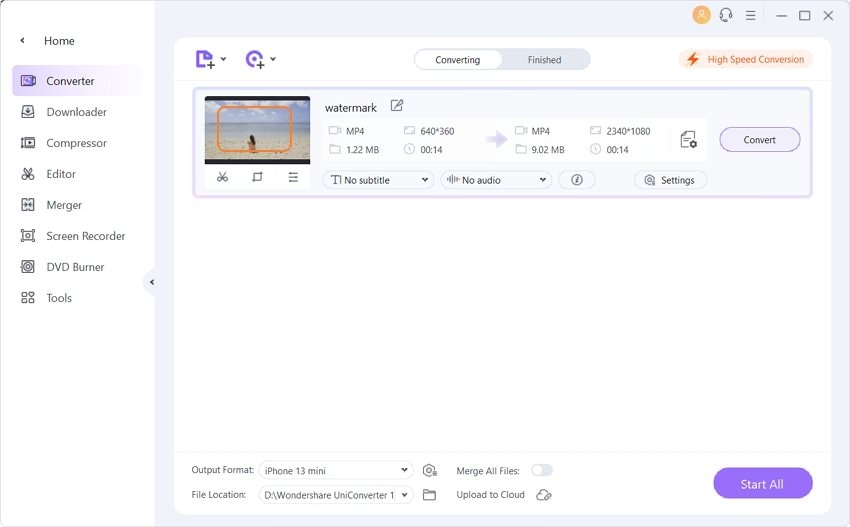
Passo 3 Fai clic su Acquisisci e scegli le impostazioni.
Durante la riproduzione del video nella nuova finestra, fai clic sul menu a discesa accanto all'icona Capture nell'angolo in basso a destra e scegli Impostazioni . Si aprirà una finestra Nuove impostazioni da cui selezionare JPG come formato di output e la posizione sul PC in cui salvare l'immagine convertita. Fai clic su OK per confermare. Durante la riproduzione del video, fai clic sull'icona di acquisizione per acquisire quella parte del video come immagine.
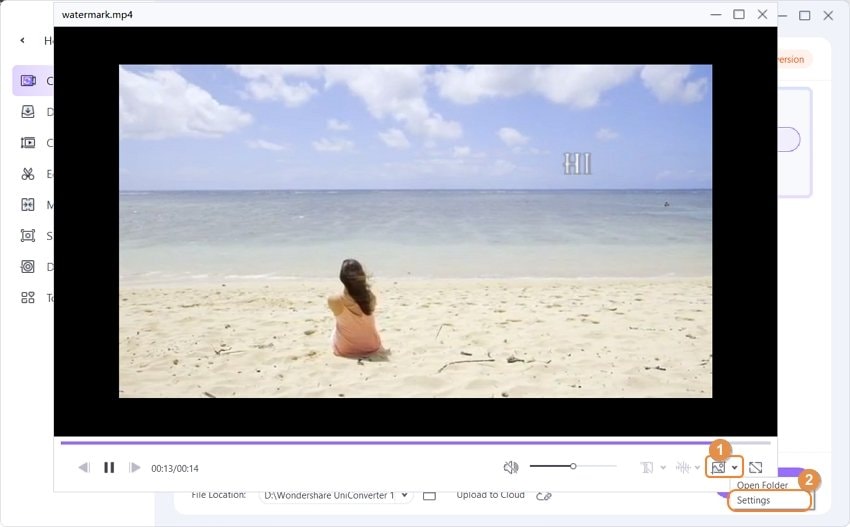
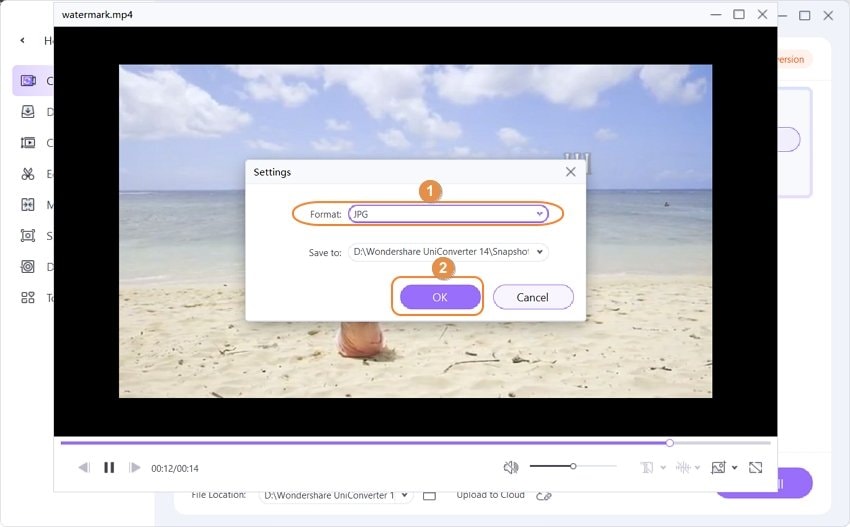
Passo 4 Trova il file JPG convertito.
Fai clic su Apri cartella dal menu a discesa sull'icona di acquisizione per aprire la posizione della cartella in cui sono archiviati i file JPG di acquisizione.
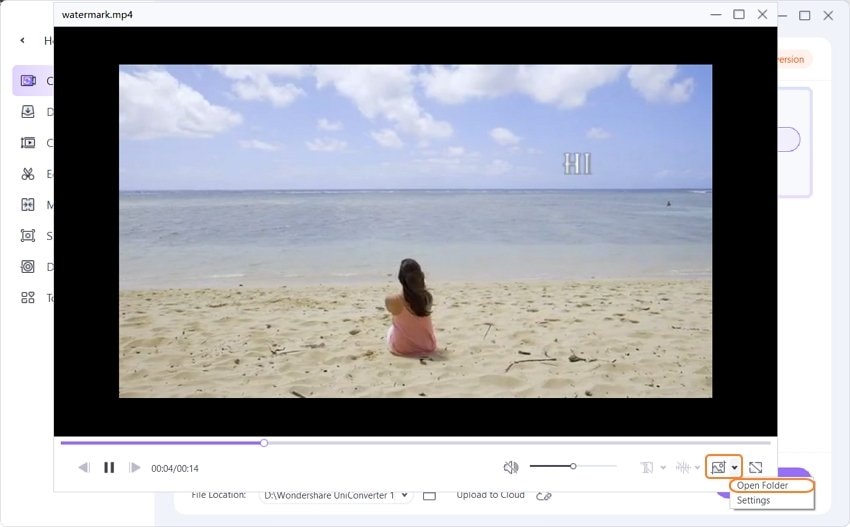
Funzionalità bonus: converti MP4 in GIF
Per aggiungere all'elenco delle sue utili funzionalità, UniConverter consente anche di convertire i tuoi video MP4 in formato GIF. Il processo di conversione è rapido e semplice e facilita la creazione di file GIF di qualità senza perdite. Oltre a MP4, puoi aggiungere video e immagini di altri formati per convertirli in GIF.
Passaggi per convertire MP4 in GIF utilizzando UniConverter:
Passo 1: avvia UniConverter sul tuo PC. Nella scheda Casella degli strumenti , seleziona la funzione GIF Maker .
Passo 2: si aprirà una nuova finestra di GIF Maker. Seleziona l'opzione Video in GIF o Foto in GIF come desiderato. Fai clic su + Aggiungi file per caricare il video o le foto desiderati per la conversione.
Passo 3: dopo aver aggiunto il video, scegli l'ora di inizio e di fine, la dimensione di output del file e la frequenza dei fotogrammi. Nella scheda Salva in , seleziona la posizione in cui desideri salvare il file GIF convertito.
Passo 4: Fai clic su Crea GIF per avviare il processo di conversione da MP4 in formato GIF.
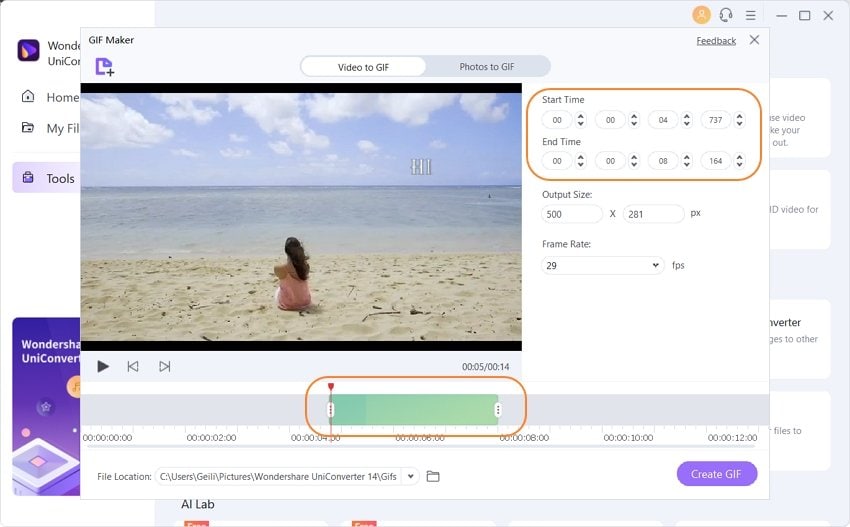
Download gratuito Download gratuito
Parte 2. 8 Popolare convertitore online da MP4 a JPG
I programmi online sono richiesti per tutti i tipi di funzioni e la conversione video non fa eccezione. I programmi online sono semplici da usare, gratuiti la maggior parte del tempo e non richiedono download e installazione. Quindi, se desideri provare uno di questi convertitori online gratuiti da MP4 a JPG , elenca di seguito i migliori.
1. Filezigzag
Utilizzando Filezigzag, puoi convertire MP4 in JPG in modo rapido e semplice. Il programma è gratuito e può essere utilizzato direttamente dal browser del PC senza bisogno di registrazione, download o installazione. L'interfaccia e il processo semplici lo rendono facile per tutti i tipi di utenti. Oltre a JPG, il programma consente anche di convertire i tuoi video in altri formati di immagine, come JPEG, GIF e MP4 in PNG. I file possono anche essere convertiti in molti altri formati audio, video, archivio e altri. Il link per il download del file convertito ti viene inviato tramite indirizzo email.

Passo 1: Apri Filezigzag sul browser del tuo PC. Fai clic su Seleziona per sfogliare e aggiungere un video MP4. Puoi anche trascinare e rilasciare i file dal tuo PC.
Passo 2: dalla scheda Converti in , seleziona JPG come il formato di output desiderato dall'elenco delle immagini.
Passo 3: inserisci il tuo indirizzo email in cui desideri convertire il file.
Passo 4: Fai clic su Converti in per avviare il processo di conversione da MP4 a JPG.
2. Online-Convert
Questo è un programma comunemente usato per convertire un numero di tipi di file e formati in JPG. Il programma è gratuito e non necessita di registrazione. Puoi aggiungere video per la conversione dal tuo PC, Google Drive, URL o Dropbox. È disponibile un'opzione per selezionare la qualità dell'immagine in uscita dalla migliore qualità, abbastanza buona, buona, media e migliore compressione. Ci sono anche opzioni per scegliere le dimensioni, il colore, il DPI e migliorare l'immagine con effetti. I pixel possono anche essere ritagliati, se necessario.
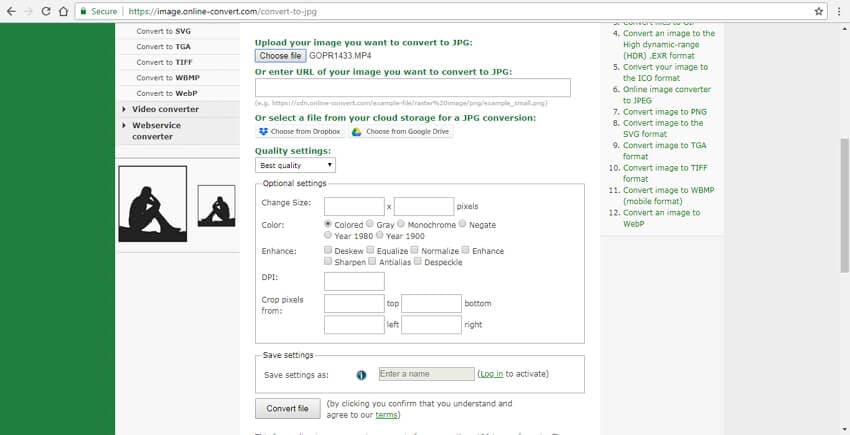
Passo 1: Apri la conversione online sul tuo PC. Fai clic su Scegli file per aggiungere video MP4 presenti sul tuo PC. Puoi anche aggiungere un video da Google Drive, DropBox o URL.
Passo 2: scegli Impostazioni qualità dal menu a discesa. Nella scheda Impostazioni opzionali , puoi selezionare il colore, DPI e altri parametri.
Passo 3: fai clic su Converti file per avviare il processo.
Il file JPG convertito sarà disponibile per il download nell'interfaccia del programma.
3. Office Converter
Questo convertitore online da MP4 a JPG funziona direttamente dal tuo browser e facilita la conversione in batch dei tuoi file in formato JPG. Office Converter è gratuito e ha un'interfaccia semplice e intuitiva. Puoi caricare in batch i tuoi file dal PC o puoi anche aggiungere il suo URL. La funzione di trascinamento della selezione funziona anche qui. La dimensione massima del file da caricare nel programma è 10 MB.

Passo 1: Apri Office Converter sul tuo PC. Fai clic su Aggiungi file per sfogliare e aggiungere video MP4 sul tuo PC. È anche possibile aggiungere un URL di file qui.
Passo 2: Fai clic su Avvia conversione per avviare il processo di conversione da MP4 a JPG.
4. Convertitore online
Questo è un ottimo convertitore da MP4 a JPG che è gratuito e funziona con audio, video, immagini e documenti. Pertanto, può anche convertire facilmente MP4 in PNG e altri formati.
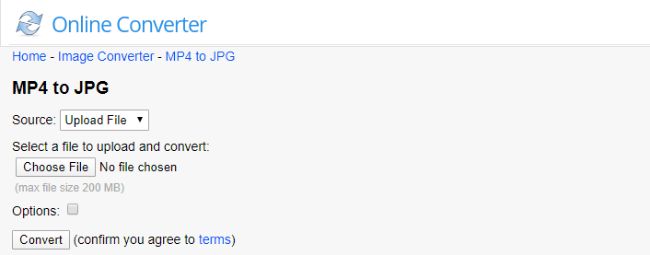
Passo 1: fai clic su Scegli file e scegli il rispettivo file MP4 che non deve superare i 200 MB.
Passo 2: Converti MP4 in JPG facendo clic sulla funzione Converti .
Passo 3: puoi scaricare i tuoi file JPG al termine della conversione.
5. Onlineconvertfree
Questo convertitore online da MP4 a JPG trasforma liberamente i video in immagini. Risparmia tempo eseguendo la conversione batch.
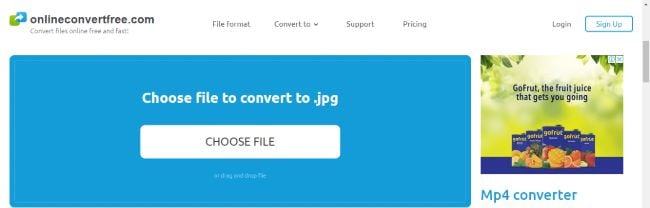
Passo 1: carica il file MP4 trascinandolo e rilasciandolo sulla pagina o da Dropbox, Google Drive o dal computer.
Passo 2: scegli in JPG per convertire MP4 in JPEG, quindi fai clic su Converti .
Passo 3: Attendi il completamento della conversione e premi la funzione Download per ottenere il risultato.
6. EZGIF
Questo convertitore da MP4 a immagine necessita solo di un browser per funzionare ed è facile da usare. Modifica anche tramite ritaglio, ridimensionamento, compressione, divisione e ottimizzazione.
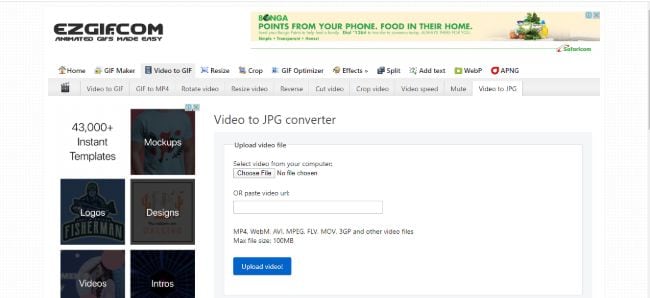
Passo 1: utilizza il pulsante Scegli file per selezionare il rispettivo file MP4 e utilizza Carica per importare.
Passo 2: seleziona JPG e fai clic su Converti in JPG .
Passo 3: utilizza l'utilità Salva per scaricare il file JPG.
7. AnyConv
Questo strumento è un'opzione preferibile per convertire un MP4 in JPG online poiché è adatto anche ai professionisti. È potente e quindi gestisce video, immagini, audio e documenti.
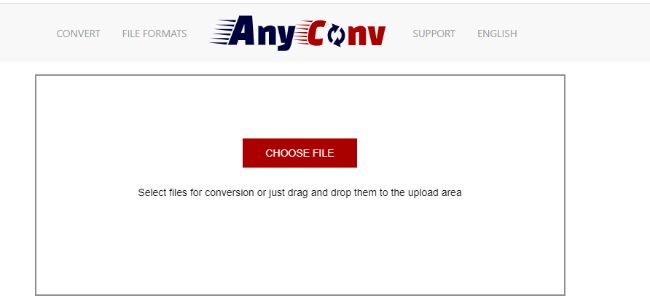
Passo 1: seleziona il video MP4 tramite il pulsante Scegli file .
Passo 2: scegli PNG o JPG come output, quindi modifica il video in immagine tramite Converti funzione
Passo 3: procedi con il download del file PNG utilizzando l'utilità Scarica
8. Aconvert
Questo strumento online semplifica la conversione da MP4 a JPG, purché tu disponga di una connessione Internet affidabile. Consente inoltre di ridimensionare, unire e ritagliare le immagini.
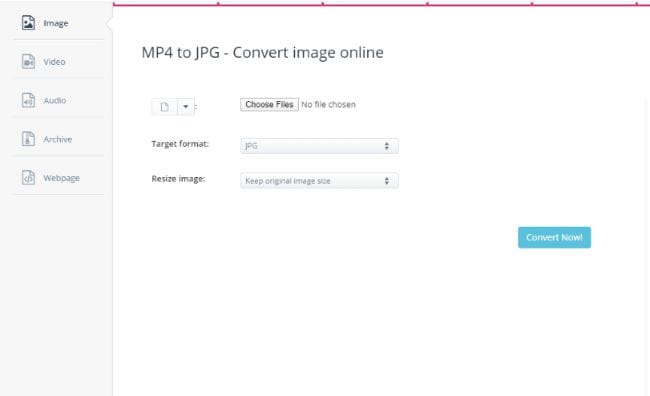
Passo 1: utilizzando la funzione Sfoglia , individua il file MP4 nel tuo computer e caricalo. Puoi anche inserire l'URL o acquisirlo da Dropbox o Google Drive.
Passo 2: seleziona il formato di output preferito, JPG, , quindi fai clic su Converti ora .
Passo 3: quando vengono visualizzati i risultati della conversione, fai clic su Scarica per scaricarli e salvarli sul tuo computer.
Parte 3. Come convertire un MP4 in una sequenza di immagini con Adobe Photoshop
Per creare fantastiche animazioni dai tuoi video, puoi convertire i tuoi file MP4 in sequenze di immagini. Le immagini estratte vengono quindi riprodotte in sequenza per creare un effetto meraviglioso. Quindi, se anche tu vuoi convertire i tuoi video MP4 in una sequenza di immagini, Photoshop è un ottimo strumento. Sviluppato da Adobe, Photoshop è un software per la creazione e la modifica di immagini con un'ampia gamma di funzioni.
Passo 1: Scarica, installa e apri l'app Photoshop sul tuo PC. Fai clic su File & gt; Apri per sfogliare il video MP4 che desideri convertire. Seleziona e fai clic su Apri .
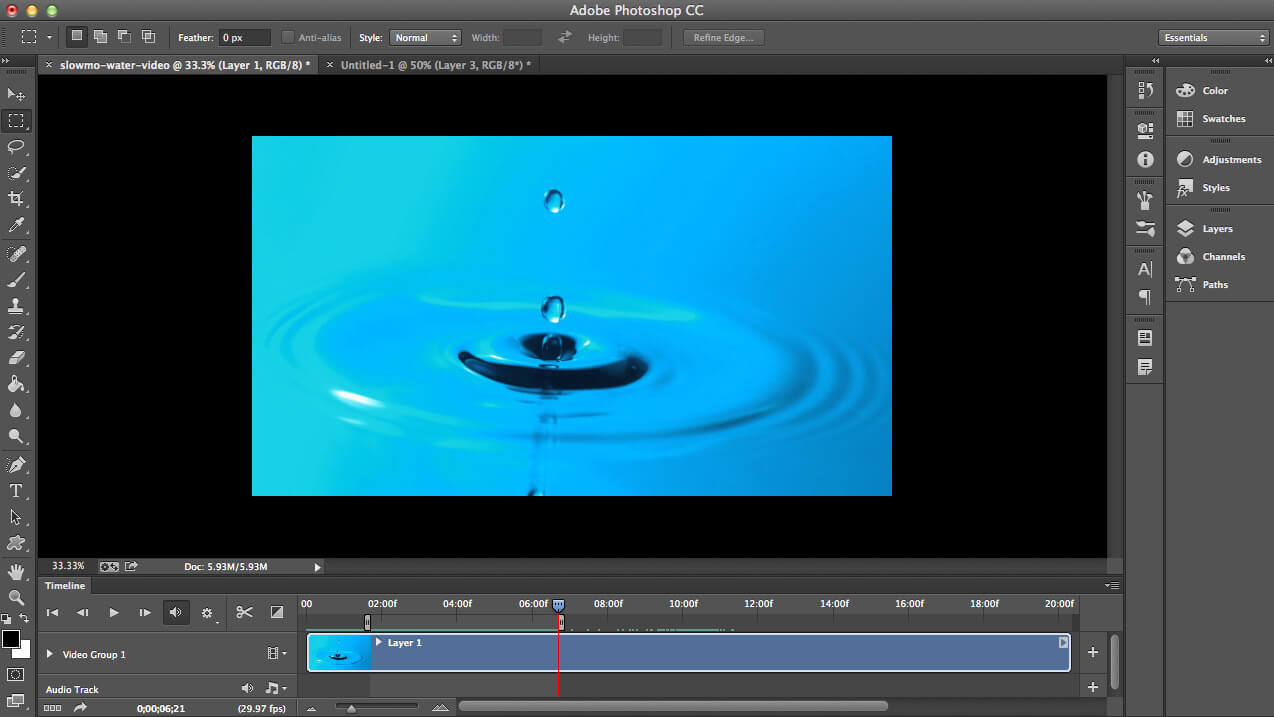
Passo 2: All'apertura del video, il Passo successivo consiste nel definire un'area per l'esportazione che puoi eseguire selezionando l'inizio e la fine del video.
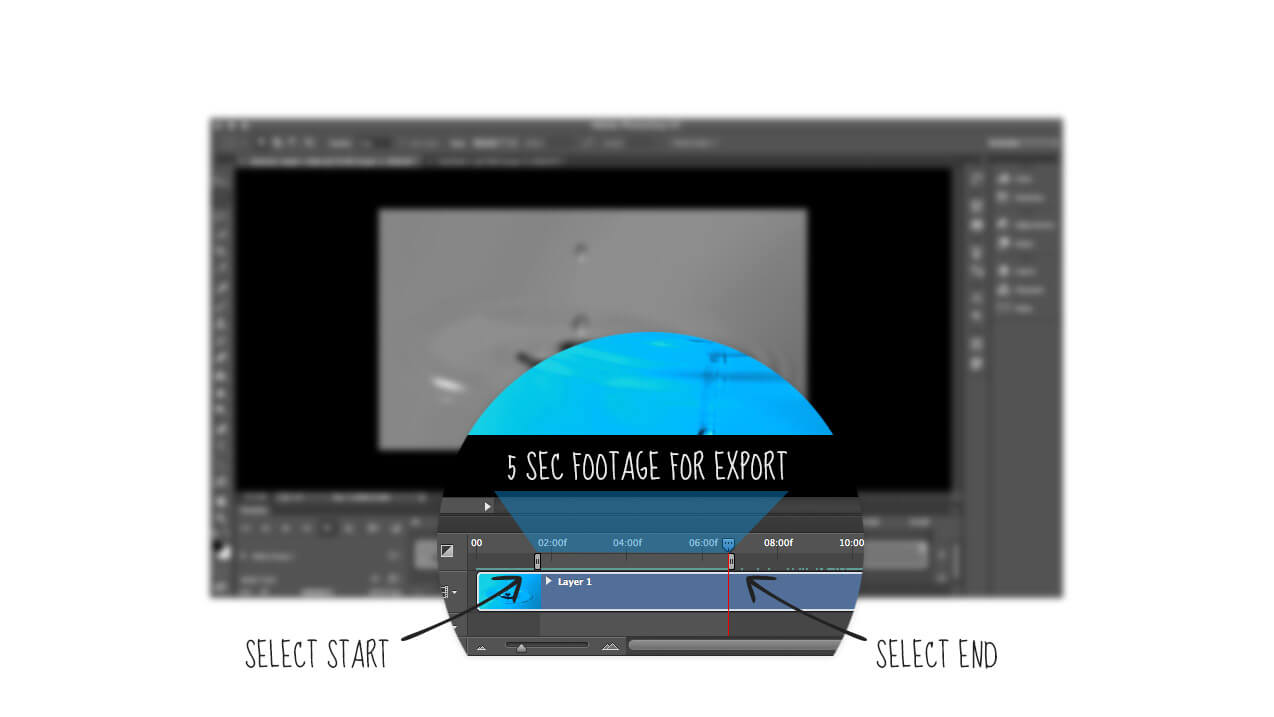
Passo 3: Successivamente, devi selezionare la dimensione dell'immagine. Sposta in File & gt; Esporta & gt; Renderizza video . Dalla finestra, devi scegliere la sequenza di immagini di Photoshop al posto di Adobe Media Encoder. Seleziona la dimensione dell'immagine e scegli il frame rate. L ' Area di lavoro deve essere mantenuta come opzione di intervallo. Infine, fai clic su Render .
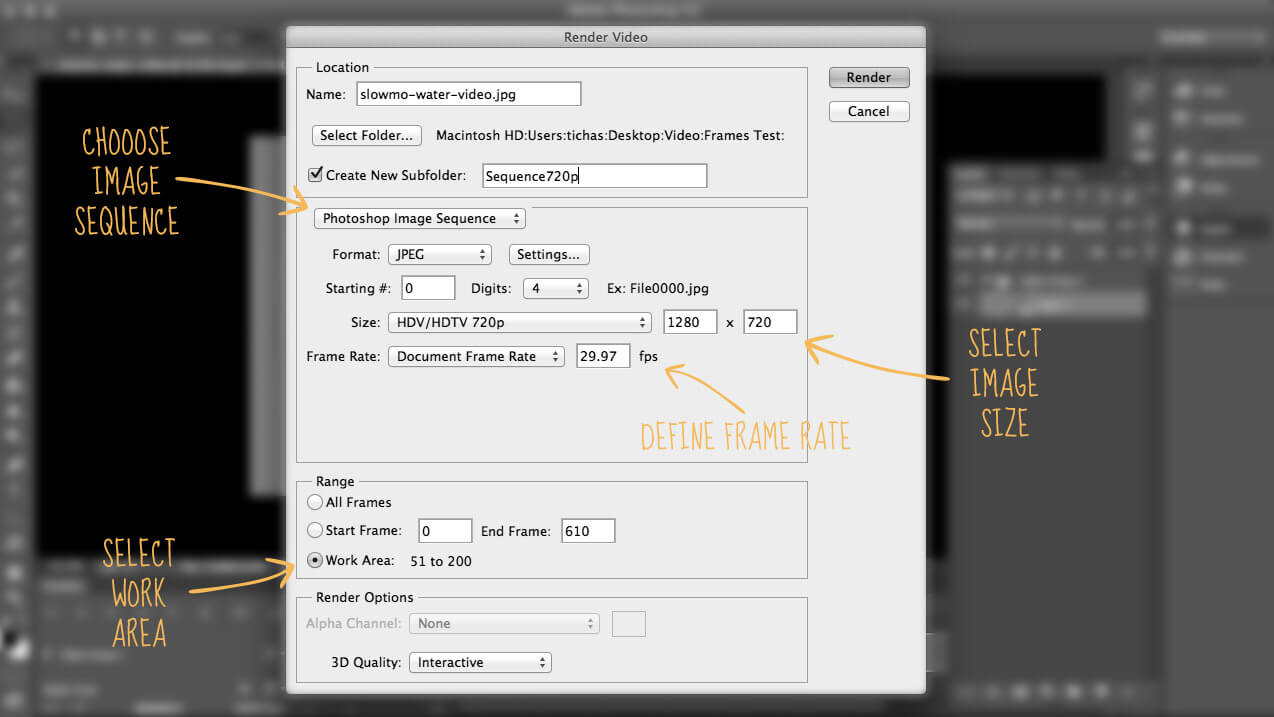
Il software inizierà a convertire la tua parte video MP4 in formato JPG.
Parte 4. Una tabella di confronto tra 10 convertitori da MP4 a JPG
|
Software / funzionalità |
Velocità di conversione |
Sistemi supportati |
Caratteristiche |
Prezzo |
|
Wondershare UniConverter |
Alta velocità di conversione |
Da Windows Vista a 10 Mac da 10.6 a 10.15 |
Completa l'editing video Scarica video Converti video e audio Comprimi video Trasferisci audio e video su Android, iPad e iPhone |
Versione di prova gratuita con una versione a pagamento |
|
Adobe Photoshop |
Velocità di conversione moderata |
Windows Mac Linux |
Modifica dei livelli Immagini 3D Disegno Converti MP4 in una sequenza di immagini |
$ 9,99 al mese |
|
Convertitore online |
Velocità moderata a seconda della connessione Internet |
Basato sul Web |
Funzionalità di modifica di base Compressione video Conversione video in immagine |
Gratuito |
|
OnlineConvertFree |
È veloce a seconda della connessione Internet |
Basato sul Web |
Converte documenti, audio e video Compressione dell'immagine Modifica delle immagini Ridimensionamento dell'immagine |
Versione gratuita con limitazioni $ 7,99 per 24 ore non rinnovabile $ 6,99 al mese per la luce $ 11,99 al mese per Pro |
|
EZGIF |
Velocità moderata a seconda della connessione Internet |
Basato sul Web |
Funzioni di editing di testo, immagini e video Creatore di GIF Convertitore video in immagine |
Gratuito |
|
AnyConv |
È veloce |
Basato sul Web |
Convertitore di video, audio, immagini e documenti |
Gratuito |
|
Aconvert |
Velocità di conversione più lenta |
Basato sul Web |
Compressore video Funzionalità di editing video Video, audio, conversione di immagini |
Gratuito |
|
Filezigzag |
Buona velocità |
Basato sul Web |
Conversione di documenti, immagini, video e audio |
È disponibile un servizio gratuito $ 8 per Basic $ 18 per professionisti $ 39 per Premium |
|
Online-Convert |
È veloce |
Basato sul Web |
Conversione di video, immagini, audio e documenti Funzioni di modifica Compressione |
Gratuito $ 7 prescrizione mensile $ 67 prescrizione annuale |
|
Convertitore di Office |
Velocità di conversione moderata. |
Basato sul Web |
Conversione di video, documenti, immagini |
Gratuito |
Wondershare UniConverter
Download Gratuito Download Gratuito
-
Converti MP4 in JPG con una minore perdita di qualità
-
Converti video in 1.000 formati, inclusi 4K e VR
-
Modifica i file video con taglio, ritaglio, taglio, unione, aggiunta di sottotitoli, ecc.
-
Masterizza video su DVD con modelli di menu DVD gratuiti personalizzati
-
Scarica o registra video da più di 10.000 siti di condivisione video
-
La tecnologia APEXTRANS leader del settore converte i video senza perdita di qualità o compressione video
-
Toolbox versatile che combina editor di metadati video, GIF maker, compressore video e registratore schermo
Il tuo completo video toolbox
 Converti in batch MOV in MP4, AVI, 3GP e viceversa facilmente.
Converti in batch MOV in MP4, AVI, 3GP e viceversa facilmente. 


Nicola Massimo
Caporedattore
Comment(i)